Исполняемые файлы автономной загрузки ПО в контроллер
Общее описание
Интегрированная среда разработки CannyLab предоставляет пользователям возможность создания настраиваемого автономного исполняемого EXE-файла, содержащего системное программное обеспечение контроллера и функциональную диаграмму.
Назначением такого файла является быстрое задание параметров работы контроллера в понятном конечному потребителю виде и простая загрузка программного обеспечения в контроллер используя компьютер, на котором не установлена среда CannyLab. В дальнейшем такой файл будем называть: Утилита автоматической загрузки ПО в контроллер или SFX-файл (от англ. self-extracting - самоизвлекающийся).
Создание SFX-файла
Вызов диалога создания SFX-файла производится выбором пункта «Сервис» → «Создать SFX» главного меню программы.
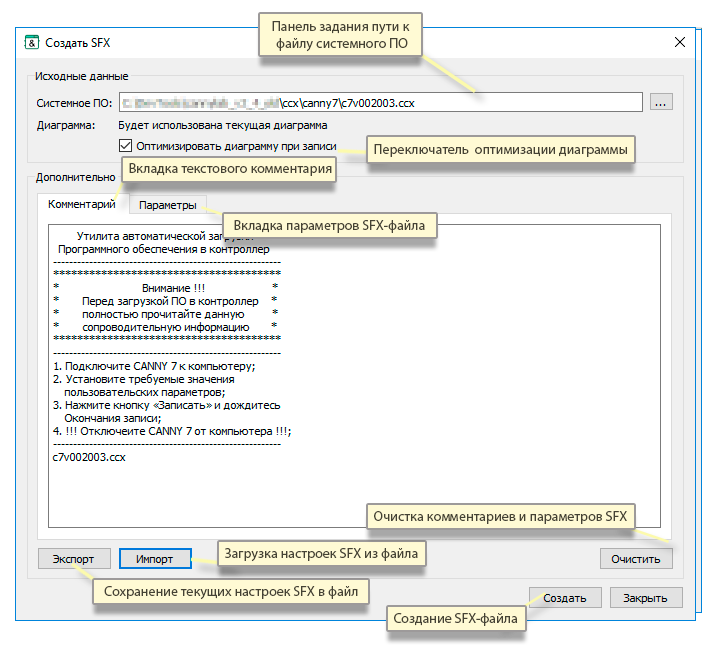
В диалоговом окне необходимо указать имя и полный путь к файлу системного ПО контроллера «.ccx».
Примечание: Файл автоматической загрузки ПО в контроллер создается с функциональной диаграммой, которая открыта в редакторе в момент его создания. Тип контроллера, для которого создается SFX-файл выбирается автоматически, в зависимости от того, файл системного ПО какого контроллера был выбран пользователем.
Текстовое поле вкладки «Комментарий» предназначено для ввода и редактирования текстового сообщения, которое увидит пользователь при запуске полученного SFX-файла. Это могут быть сведения о включенных в него файлах, их версиях и именах, краткие инструкции по пользованию утилитой автоматической загрузки ПО, информация о назначении пользовательских параметров при их использовании, краткое описание функций, реализуемых программным обеспечением.
Вкладка «Параметры» предназначена для задания имен и типов параметров, значения которых будет предложено выбрать пользователю при запуске утилиты автоматической загрузки ПО.
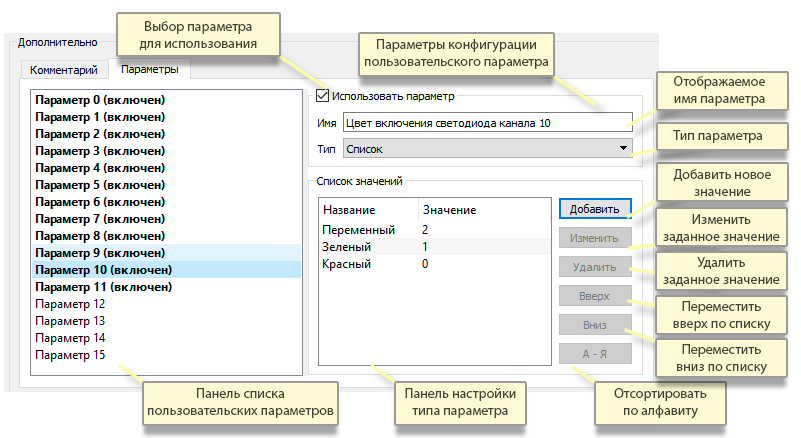
Максимальное число параметров, доступных для выбора пользователем — 16. При создании SFX-файла, каждому параметру задается отображаемое имя и назначается тип. Параметр может быть одного из двух типов — «Число» или «Список».
При запуске SFX-файла задание параметра типа «Число» будет осуществляться пользователем путем ввода с клавиатуры числового значения. Задание параметра типа «Список» - выбором по названию соответствующего элемента из выпадающего списка.
Созданный таким образом файл может быть передан на носителе, отправлен по электронной почте или опубликован в интернете, и использован конечным потребителем для загрузки и задания параметров работы контроллера без использования какого-либо дополнительного ПО.
ВНИМАНИЕ! Несмотря на свою абсолютную безвредность, создаваемые CannyLab SFX-файлы имеют необычную для Windows структуру, чем вызывают подозрение некоторого антивирусного ПО. Антивирусное ПО может выдать предупреждение или вовсе удалить файл при его создании или попытке обращения к нему. Если вы столкнулись с подобной ситуацией, то исключите SFX-файл из операций сканирования вашего антивируса.
По окончании настройки параметров SFX-файла и нажатию кнопки «Создать», вызывается стандартное диалоговое окно сохранения файла. После указания пути расположения и имени создаваемого файла, при нажатия кнопки «Сохранить» производится попытка его создания и сохранения.
ВНИМАНИЕ! Файлы системного программного обеспечения «.ccx» и файлы диаграмм «.cfd», предназначенные для определенного типа контроллера, не совместимы с другими типами контроллеров и не могут использоваться с ними. В случае, если выбранный файл «.ccx» не соответствует типу контроллера, для которого создана открытая в редакторе функциональная диаграмма, пользователю будет выдано сообщение об ошибке.
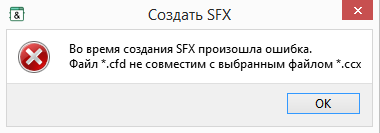
Если имя создаваемого файла совпадает с уже существующим, расположенным по тому же пути, то пользователю будет выдано соответствующее предупреждение.

При успешном создании файла SFX будет отображено следующее диалоговое окно:

Процедура экспорта производит сохранение содержимого комментария и описание параметров SFХ в текстовый файл, с возможностью последующего импорта при создании SFX-файлов в дальнейшем, для исключения необходимости повторного ввода данных.
Использование утилиты автоматической загрузки ПО в контроллер
При запуске созданного исполняемого файла утилиты автоматической загрузки ПО в контроллер отображается диалоговое окно, в левой части которого располагается область комментария, а справа — панель задания значений параметров и панель состояния.
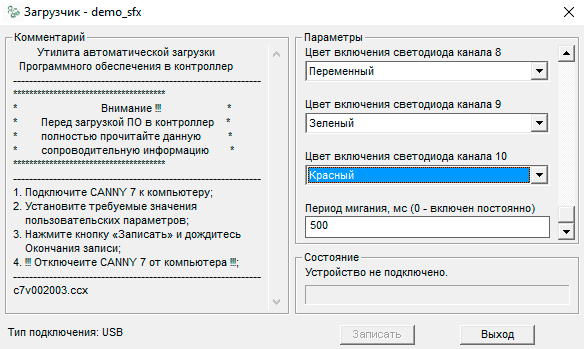
В области комментария отражена информация, указанная в соответствующем поле при создании SFX-файла.
Область параметров заполнена элементами, позволяющими задать значения способом, предусмотренным при создании SFX-файла — выбрав значения из списка или введя их с клавиатуры. Если при создании SFX-файла описание параметров не было задано, то данная область будет пуста.
Выбранные пользователем значения параметров, после записи контроллера, будут доступны функциональной диаграмме в регистрах «Регистр параметра пользовательской конфигурации №ХХ».
Примечание: При большом объеме комментария и большом числе используемых параметров, они могут не полностью помещаться в соответствующих панелях диалогового окна. Для доступа ко всему содержимому панелей, предусмотрены полосы вертикальной прокрутки в их правых частях.
Для загрузки выбранных значений параметров и ПО содержащегося в SFX-файле в контроллер, отключите контроллер от внешнего питания и соедините его с ПК посредством стандартного кабеля miniUSB, зеленый светодиод контроллера при этом включится. При первом подключении контроллера, Windows сообщит об обнаружении нового стандартного устройства и автоматически установит драйвер для него.
До момента установления связи с контроллером, в панели состояния будет отображена надпись «Устройство не подключено», кнопка «Записать» будет недоступна.
После успешного установления связи, зеленый светодиод контроллера начнет прерывисто мерцать, в панели состояния отобразится надпись «Готово к записи: ID:XXXXXXXX-xxxx ПО:нет/есть», где XXXXXXXX - уникальный идентификационный номер подключенного устройства, а xxxx - идентификационный номер вендора (поставщика) устройства. Кнопка «Записать» станет активна.
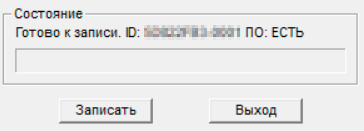
Примечание: Во избежание сбоев в работе утилиты, не запускайте несколько SFX-файлов и не подключайте к ПК более одного контроллера одновременно.
Для начала загрузки ПО в контроллер нажмите кнопку «Записать». В строке состояния будет отображаться ход процесса записи.
В случае успешного окончания записи ПО в контроллер в панели состояния появится сообщение «Запись закончена».
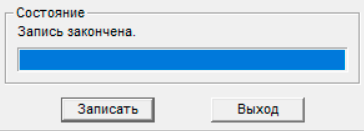
Если процесс записи ПО в контроллер был прерван по команде пользователя или во время записи произошла ошибка, в панели состояния появится сообщение «Возникла ошибка записи». В данном случае, процесс записи должен быть повторен.

